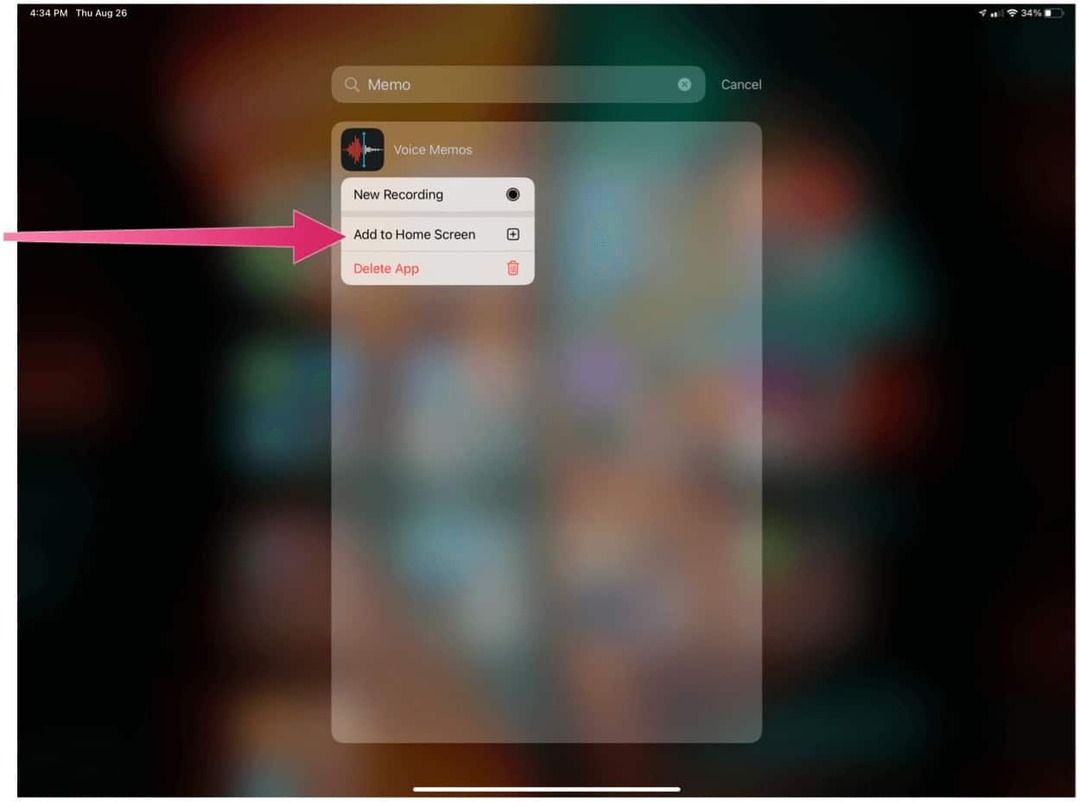Създавайте и синхронизирайте текстови файлове с Dropbox на Android
Подвижен Dropbox андроид / / March 18, 2020
Писането на мислите си в движение може да бъде предизвикателство. Ако пишете съдържание с обикновен текстов файл, опитайте приложението за Android, наречено Jotterpad X.
Писането на мислите си, докато сте в движение, може да бъде предизвикателство. Ако сте много специфични в създаването на съдържание и се нуждаете от това да се направи с обикновен текстов файл, тогава се нарича приложение за Android Jotterpad X го прави по лесен и красив начин.
Синхронизиране на текстови файлове
Jotterpad X е приложение, което позволява писане без разсейване, спестявайки работата ви докато вървите. Файловете се записват като обикновен текст и можете да го съхранявате във вашето устройство или да го синхронизирате с Dropbox.
Можете да изтеглите приложението безплатно от Магазин за игри. Когато го отворите за първи път, ще бъдете подканени да създадете нов документ. По подразбиране новите документи се записват локално на устройството.
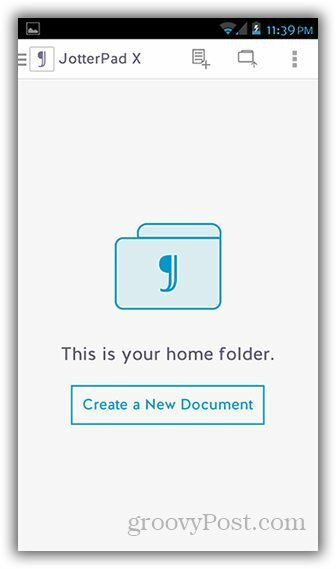
Ако нямате нищо против да създадете файла си и да го запишете само на устройството си, тогава създаването на нов документ е добре. Ако обаче искате файлът да е достъпен от други устройства като вашия лаптоп или таблет, ще трябва да създадете документа във вашия акаунт в Dropbox.
За да направите това, прекарайте пръст по екрана надясно, за да изведете левия панел на менюто. Докоснете Dropbox.
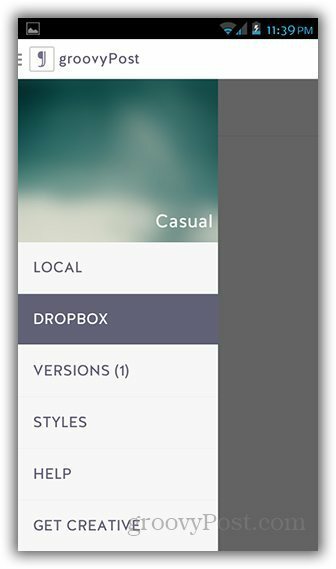
Трябва да видите подкана да свържете вашия Dropbox акаунт с приложението. Докоснете „Връзка към Dropbox“. Това ще ви отведе до нов прозорец на браузъра, където ще трябва да влезете в Dropbox и да упълномощите Jotterpad X.
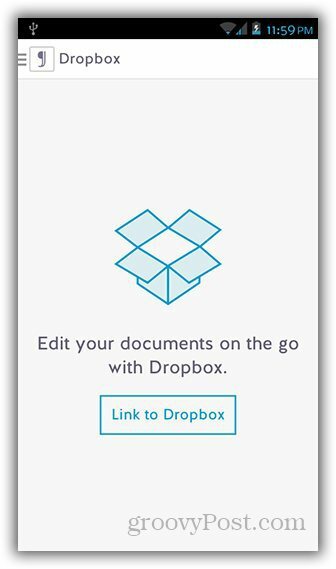
След като свържете Dropbox, ще можете да виждате вашите файлове. След това можете да докоснете иконата на нов документ, за да добавите нов файл в директорията.
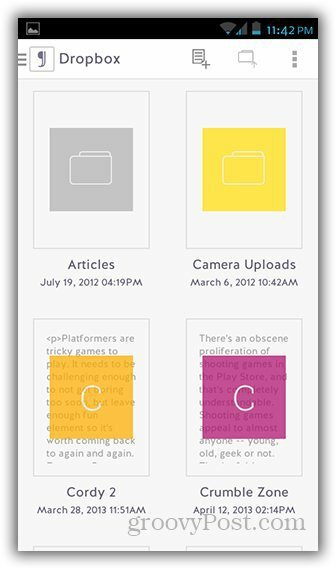
След като създадете файл, докоснете иконата на бележка в горния десен ъгъл. Той трябва да изведе контролите за запазване на файла. Натиснете иконата на диска, за да запазите работата си.
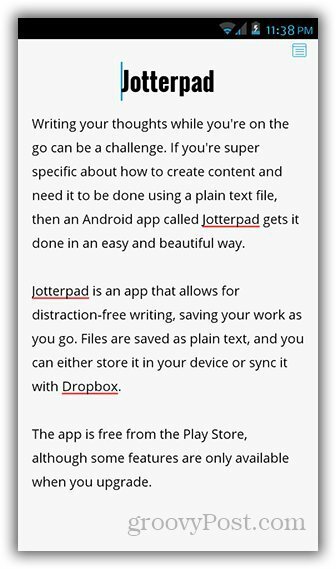
Можете също да премествате локални файлове в Dropbox, като дълго натискате файла и избирате „Премести“ от менюто с опции. Това показва прозорец, в който можете да посочите къде в Dropbox искате да преместите файла.
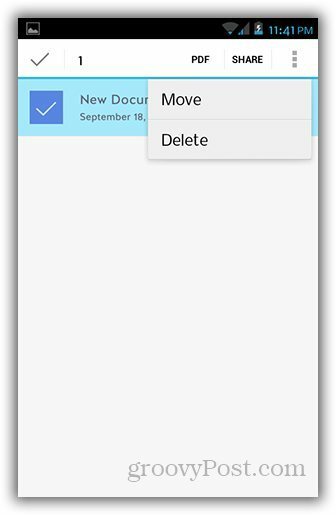
Други готини функции включват брояч на броя на думите, различни стилове на документи с опция за персонализиране на шрифтове и вграден речник. Тезаурусът, нощен режим, заключен екран и редактиране в Markdown е наличен във версията Creative, която е покупка в приложението.